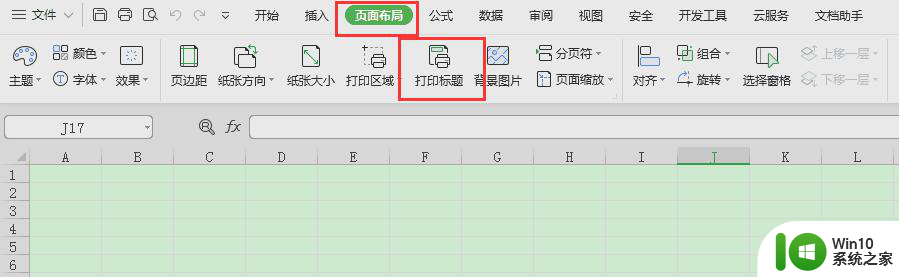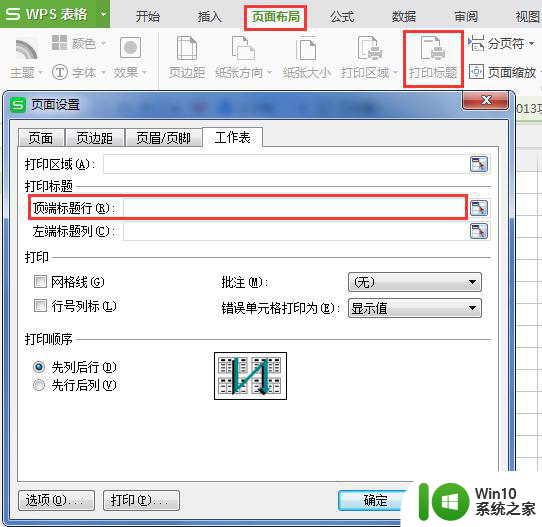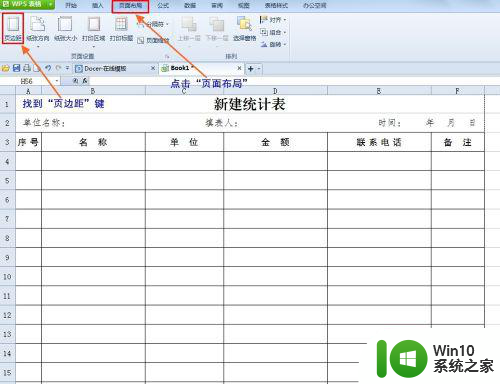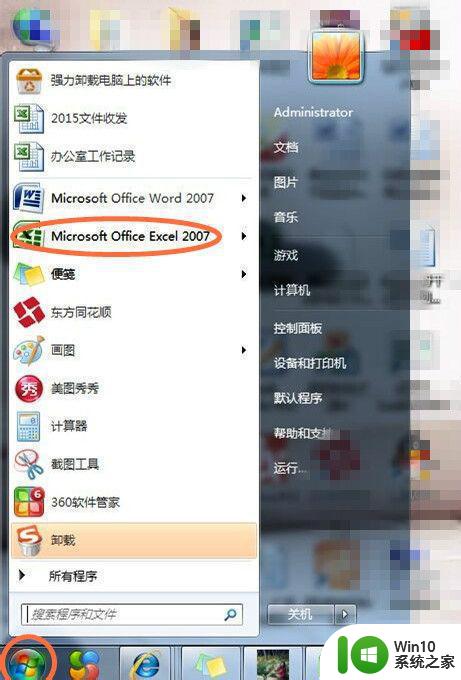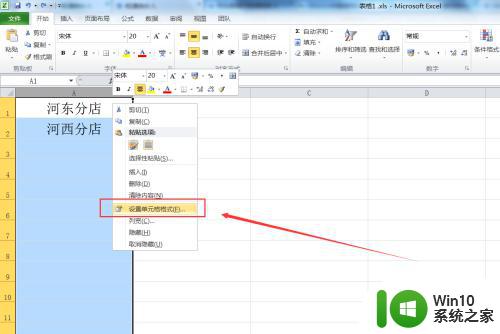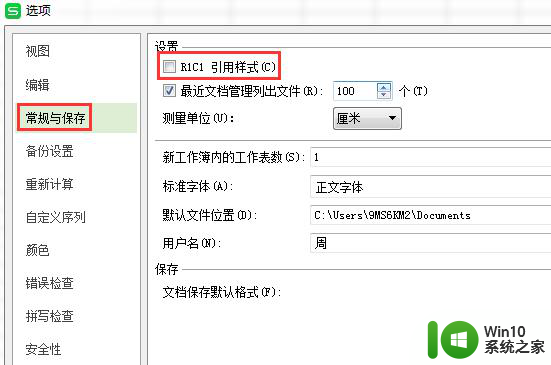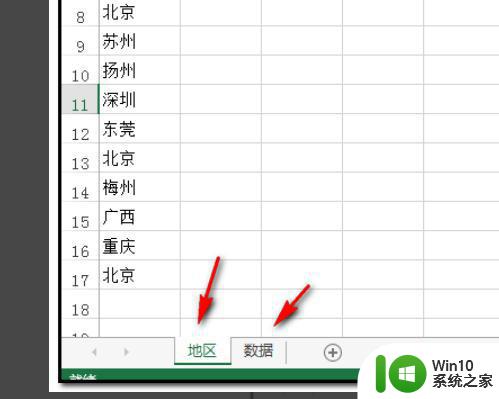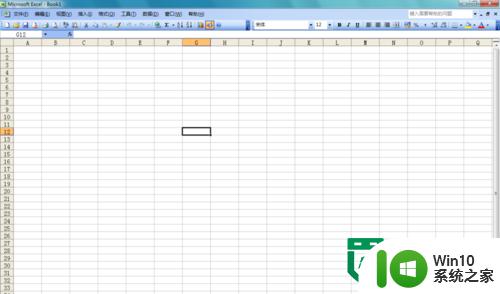excel 打印抬头 Excel中打印时如何设置每页都带有相同的抬头
更新时间:2024-01-12 17:58:24作者:yang
在使用Excel进行打印时,我们经常会遇到需要在每页都带有相同抬头的情况,为了使打印效果更加统一和专业,我们可以通过设置来实现这一要求。Excel提供了一种简便的方式,让我们能够在每一页的顶端都显示相同的抬头内容。这不仅方便了阅读和整理打印文件,还提高了文件的整体质量与规范性。今天我们就来探讨一下如何在Excel中设置每页都带有相同的抬头,让打印工作更加高效和便捷。
具体方法:
1.打开需要打印的excel表格,选择“页面布局”—“打印标题”

2.弹出如图,在“顶端标题行”中选择需要每页抬头打印的行。选择好后,点击“确定”,
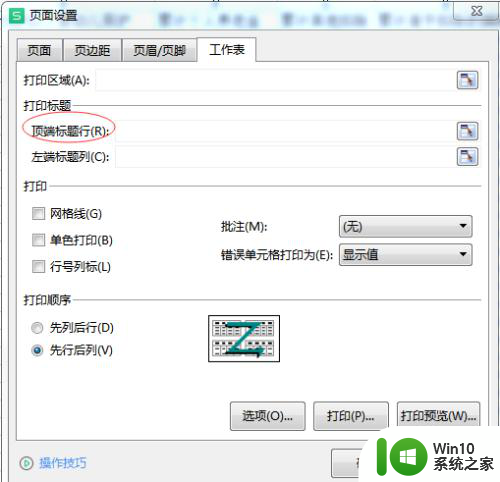
3.再到“文件”—“打印”中,开始打印。这样打印出来的每一页都会是同样的抬头,方便查看每页的数据
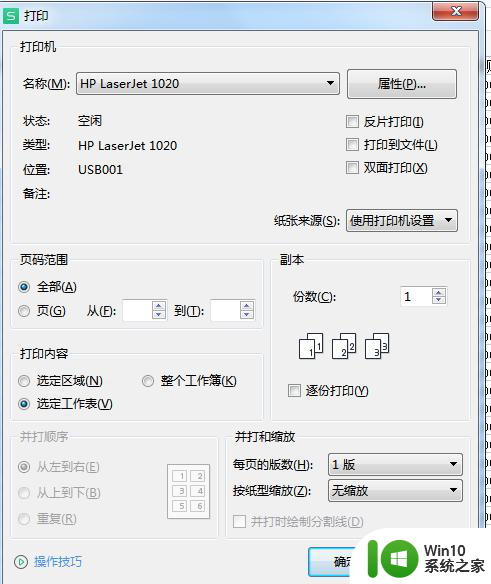
以上就是Excel打印抬头的全部内容,如果有不清楚的地方,您可以按照我的方法来操作,希望能对大家有所帮助。